AWS EC2 ubuntu 인스턴스 설정하는 세상 쉬운 방법 feat 프론트엔드 개발자

aws ec2로 나만의 서버 갖기
비록 1년이지만... 가져보자 내 서버. 가냘프게 배운 linux 명령어로 어설프게 ubuntu를 조작해본다. 프론트엔드 개발자인 나도 할 수 있다.
aws 인스턴스 시작방법
콘솔 지역을 서울(ap-northeast-2)로 고정한 뒤 EC2 → [인스턴스 시작]을 누른다.
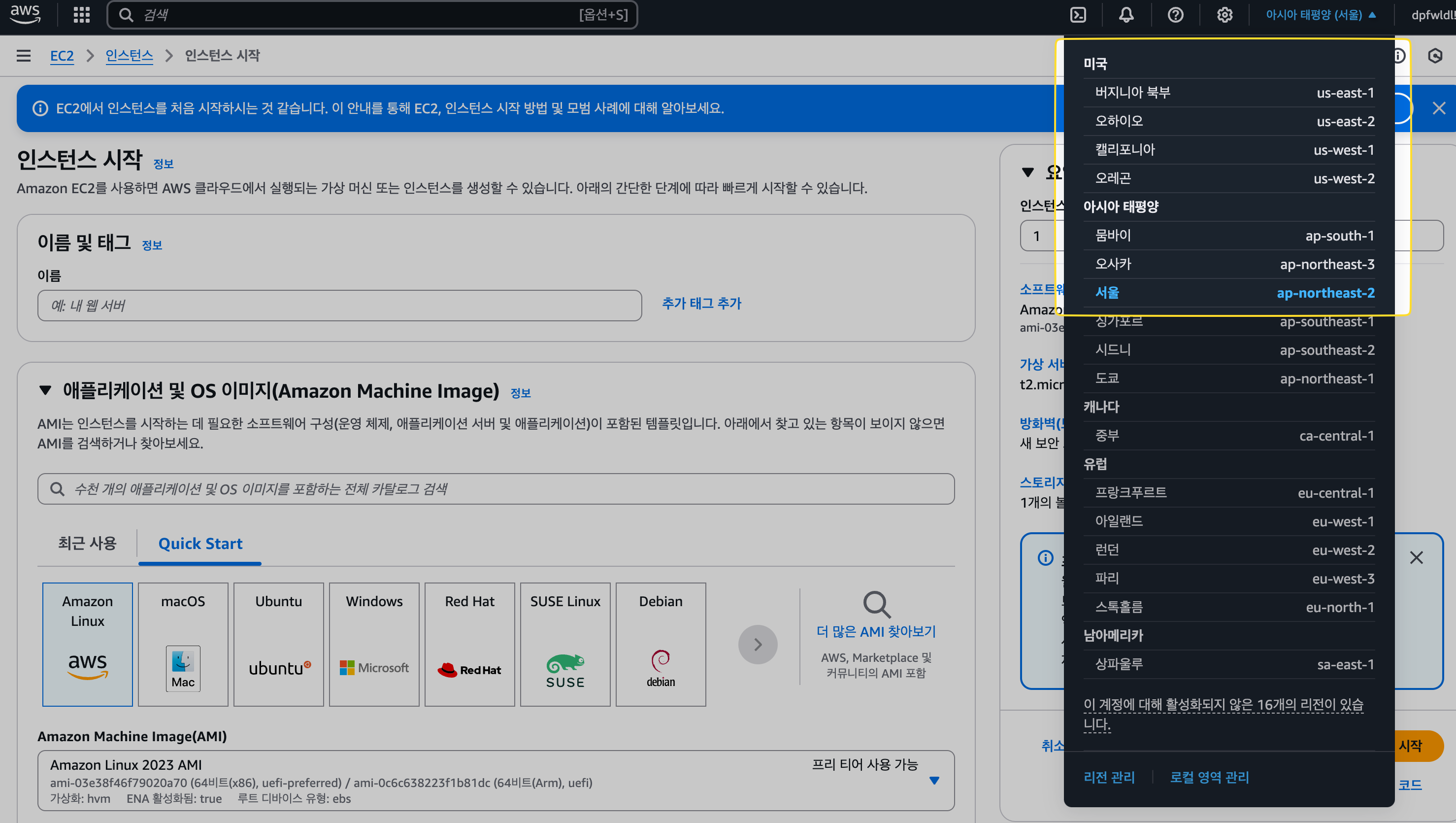
AMI는 Ubuntu 24.04 LTS(프리 티어 표시 확인)를, 인스턴스 타입은 t2.micro를 선택한다.
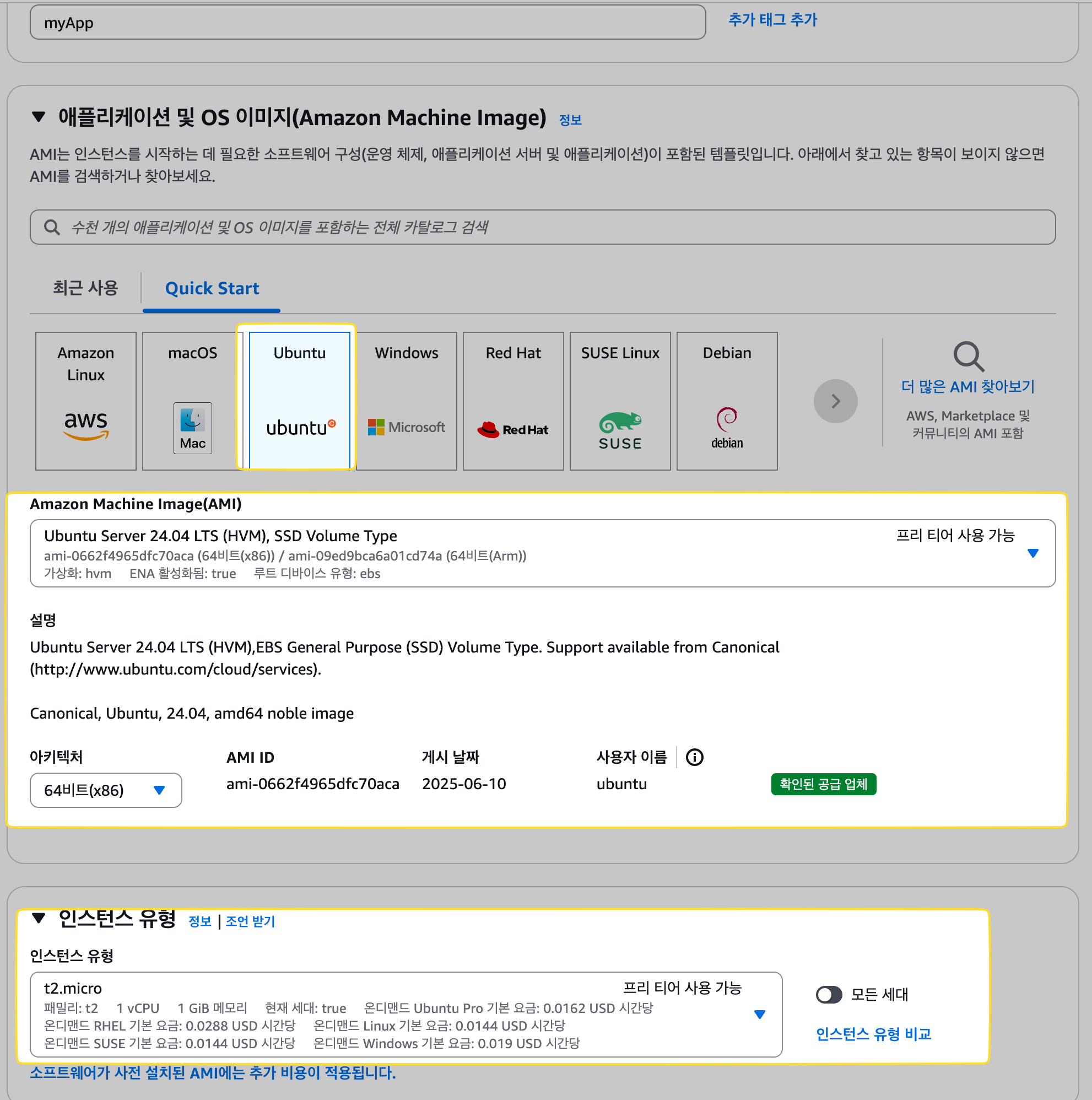
AMI 선택의 고민 Ubuntu 24.04 LTS를 선택한 이유는 단순합니다. 5년간의 장기 지원과 Docker 생태계와의 완벽한 호환성 때문입니다. ARM 기반 Graviton 인스턴스가 성능상 더 우수하지만, x86 기반 t2.micro를 선택한 것은 12개월 무료 정책과 광범위한 호환성을 고려한 결정이었습니다.
키 페어(RSA · .pem)를 내려받아 chmod 400 으로 잠근다. 이 파일은 SSH 열쇠이므로 잃어버리면 재발급이 불가하다. ssh 로 접근하려면 이 key 페어가 꼭 필요하니 반드시 챙기자.
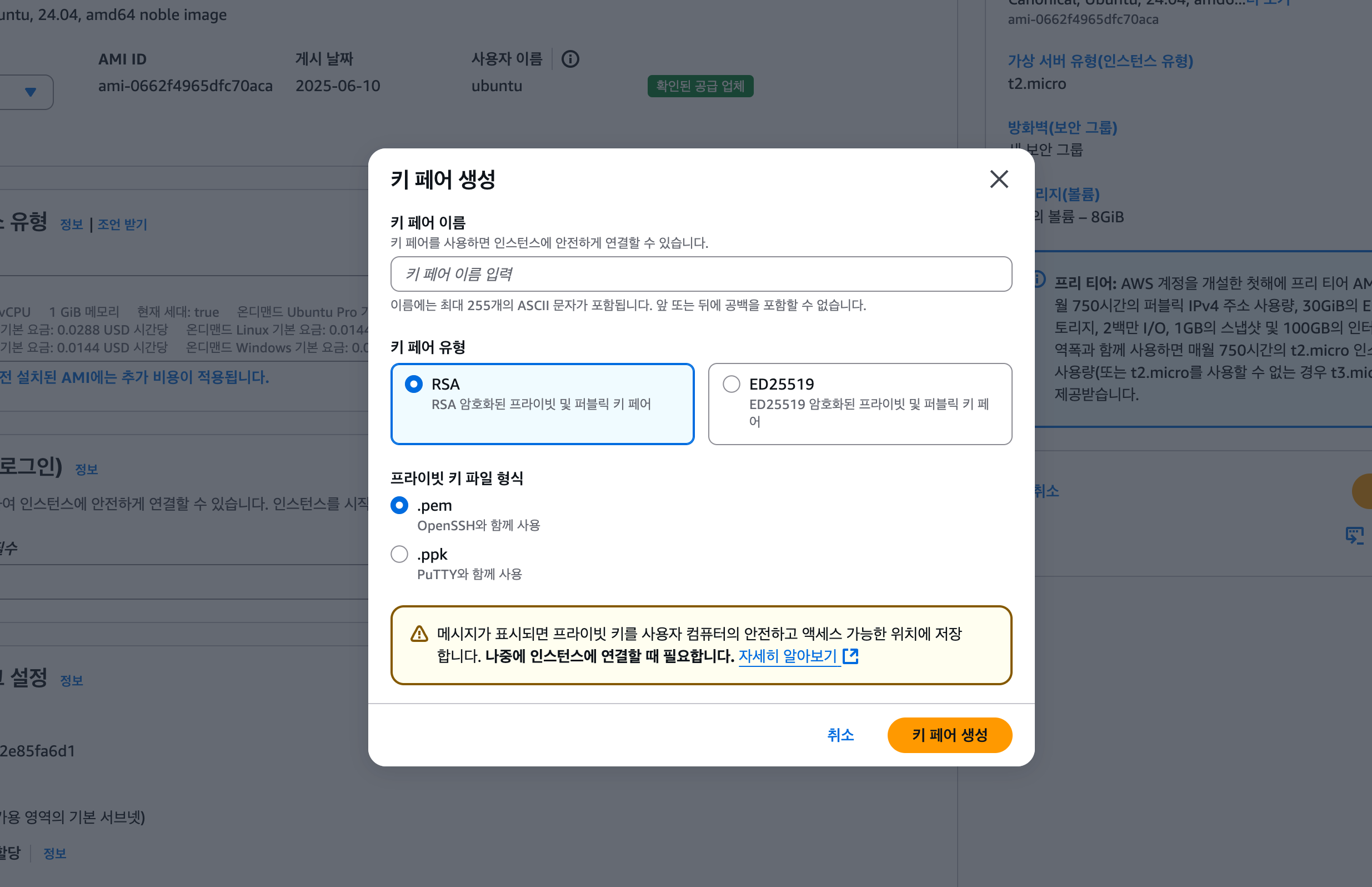
스토리지는 30 GB gp3, 네트워크 설정은 기본 VPC/서브넷을 유지한다. 기본은 8이나 30까지 주니까 반드시 바꾸자!
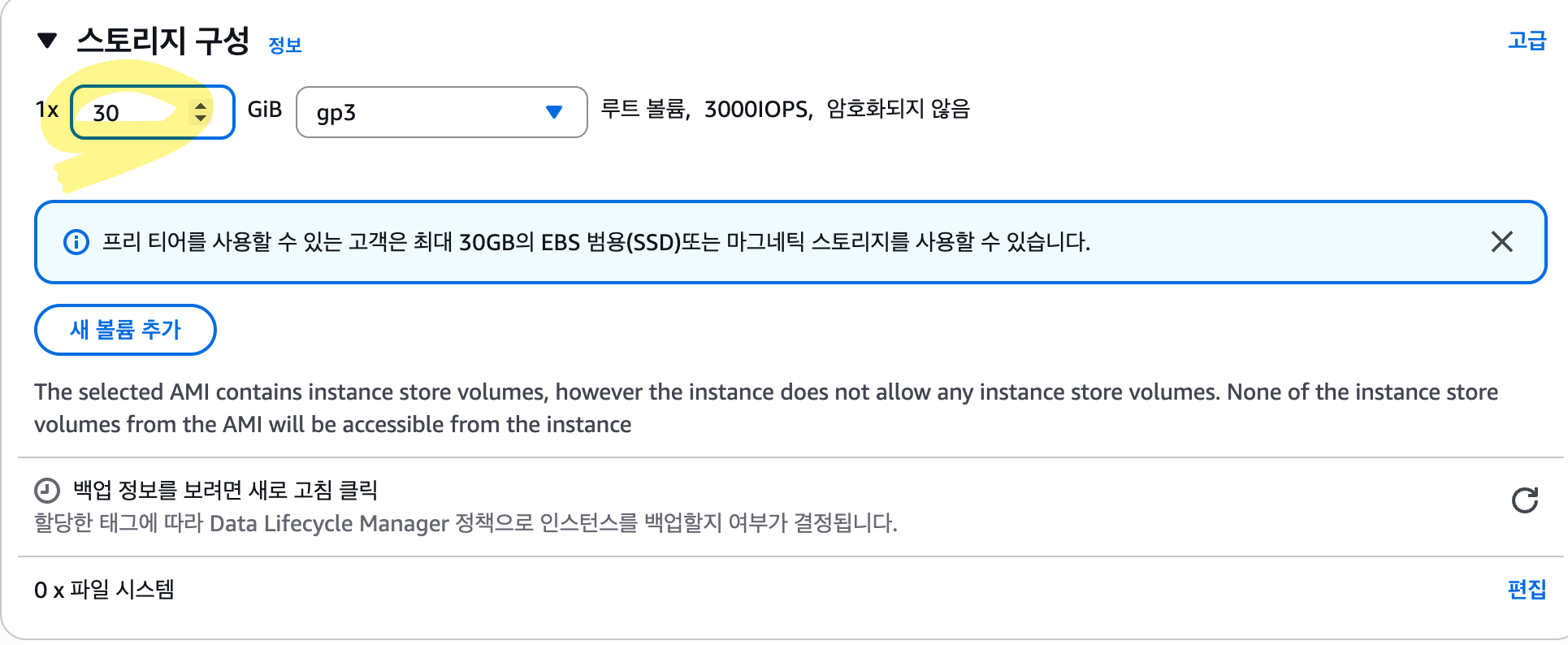
보안 그룹은 “기본” 대신 새로 만들어 22(SSH), 80/443(HTTP/HTTPS), 8501(Streamlit) 포트를 열어 둔다. 가장 흔한 사고 → 보안 그룹을 만들고 인스턴스에 연결하지 않은 케이스.
이 보안 그룹 설정때문에 엄청해맸다. 보안 그룹을 만들어 놓고 인스턴스에 연결하지 않아서 제대로 포트 포워딩이 작동하지 않았다. 나중에 다시 다루겠다.
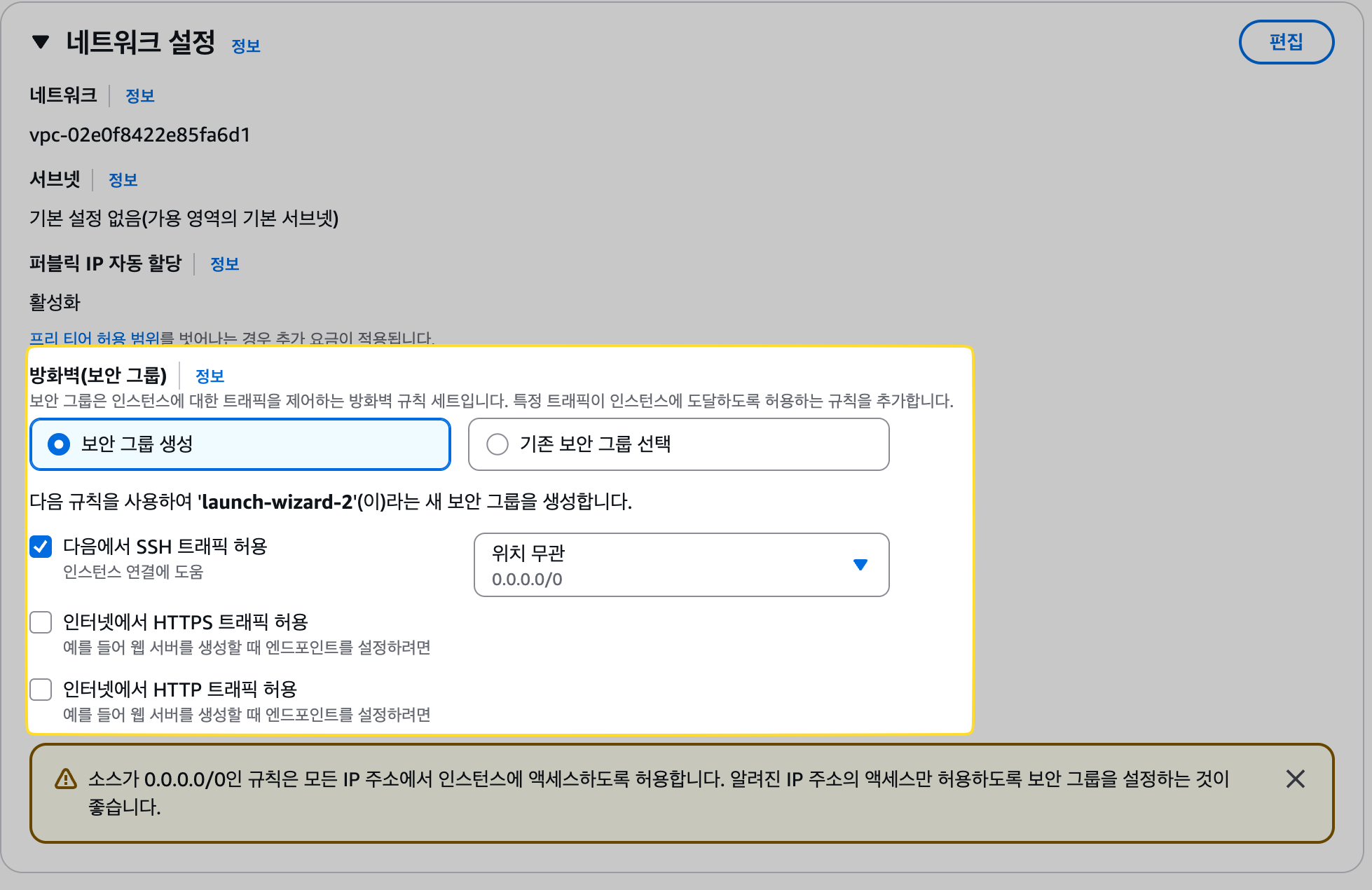
[인스턴스 시작]을 누르면 퍼블릭 IPv4 가 할당되지만, 재부팅 시 바뀌므로 탄력적 IP를 연결해두면 편하다.
- 실제로 껐다 키니까 ip가 바뀌어서 api ip 할당해둔데 문제가 생겼다. 이를 방지하는 방법을 왜 지금알려주냐?
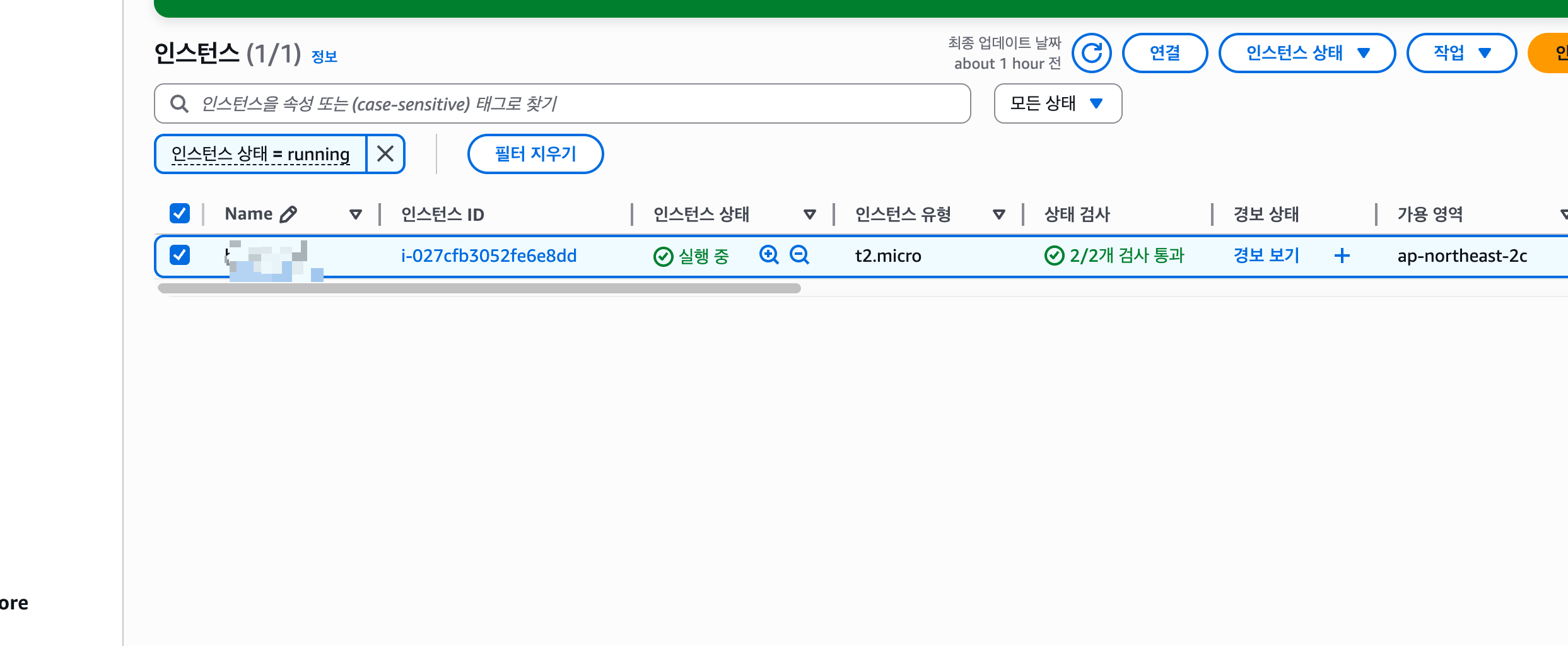 이렇게하면 인스턴스 하나 뚝딱 완성이다.
이렇게하면 인스턴스 하나 뚝딱 완성이다.
aws ssh 연결 방법
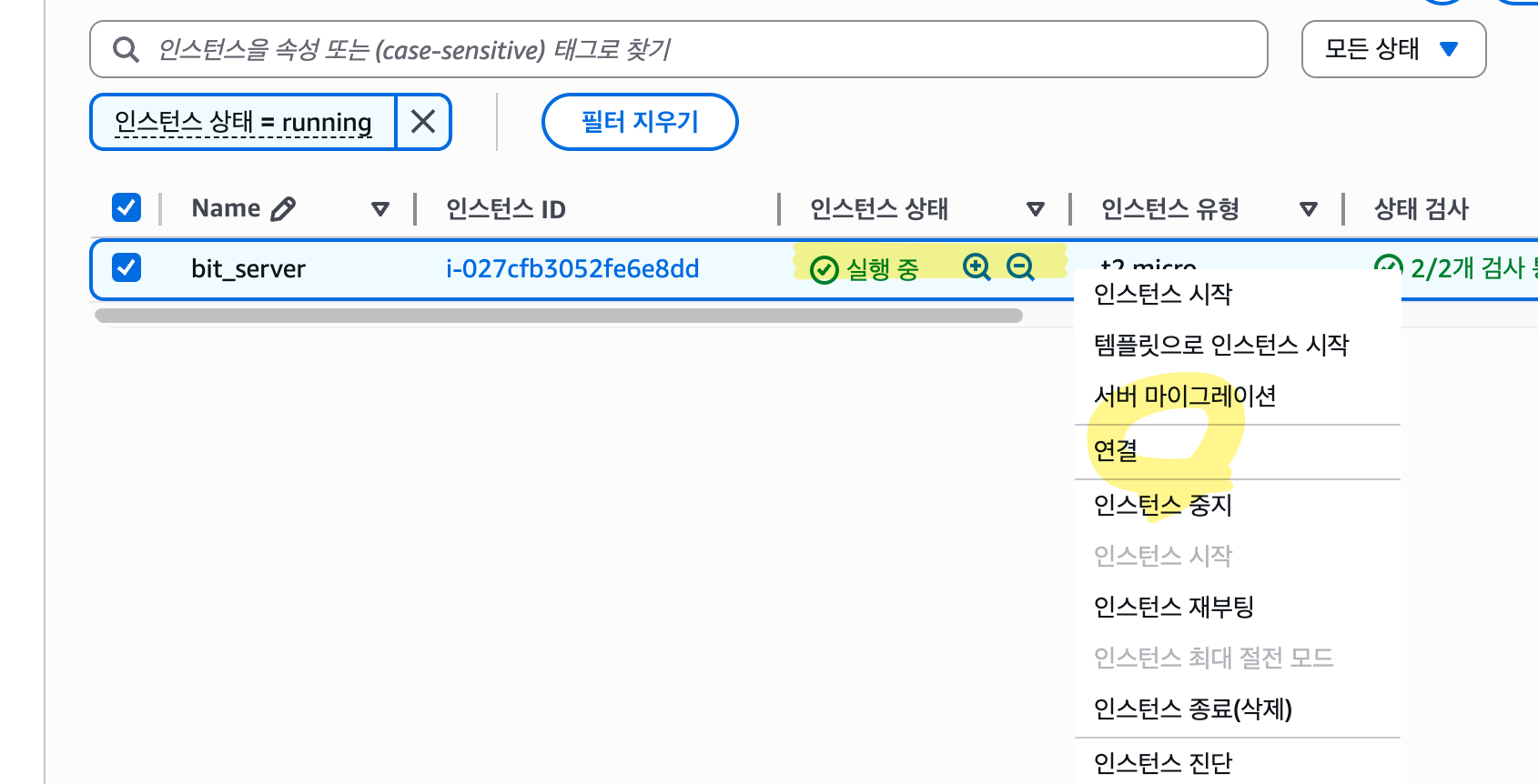
오른쪽 클릭을하고 연결을 누른다.
SSH 클라이언트 탭을 누르고 밑에 예: 를 그냥 복사한다.
SSH 접속 ssh -i your-key.pem ubuntu@<elastic-ip %>%
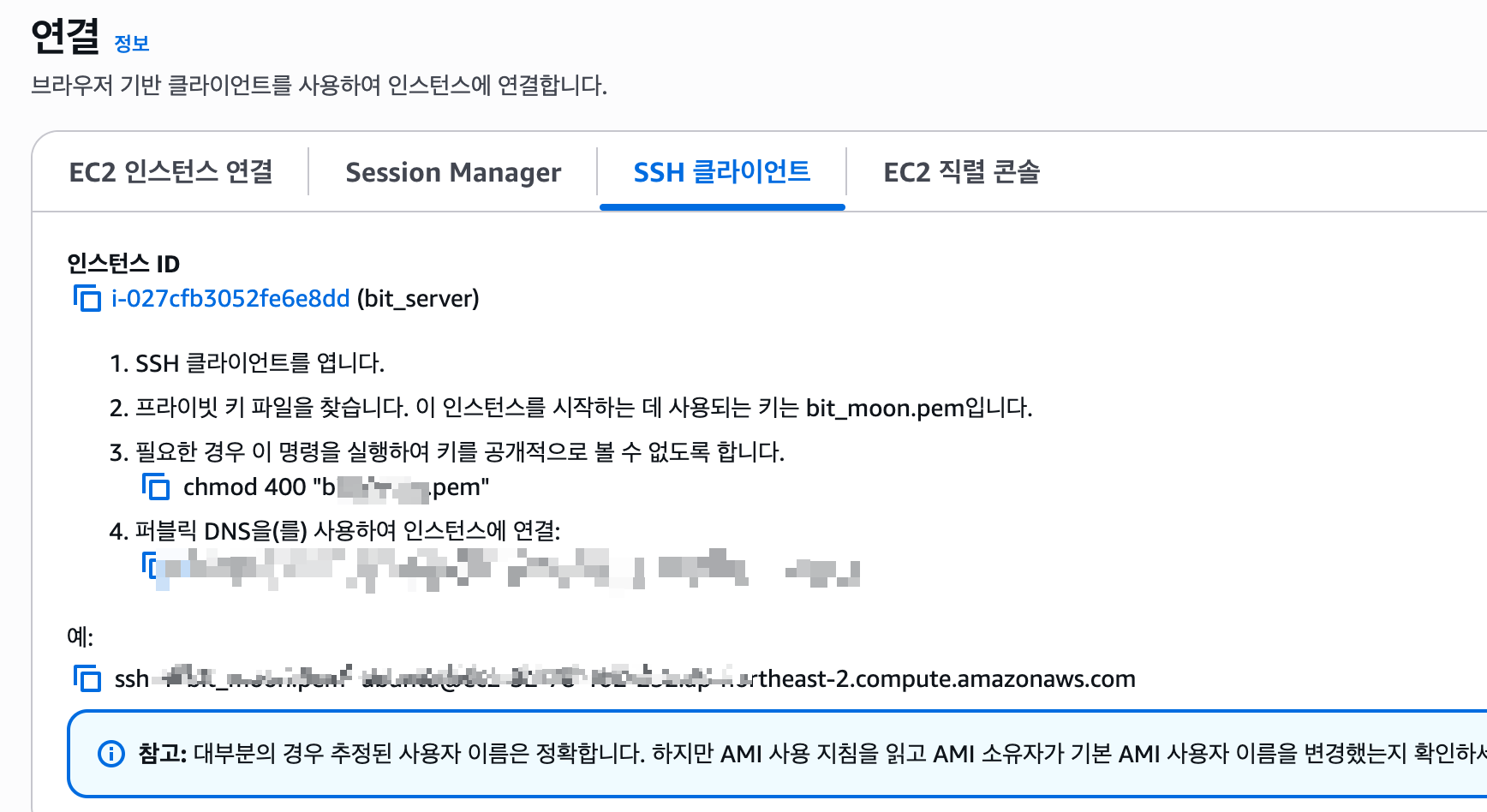
터미널(명령프롬프트도 됨) 에서 아까 내려받은 .pem 파일 과 같은 폴더에 위치한다.
그리고 저 복사한 ssh 연결 소스를 붙여넣는다. 그럼 마법같이
나의 가상 ubuntu server에 연결된다.

이게 끝이다.
기술스택 설계하기
당신이 도커로 가상화를 할 계획이라면 계속 보도록 바란다.